Zotero安装及基础插件配置
卷首语:建议至少看1-8,9涉及到具体插件的配置,可按需查看。
1.安装
安装客户端。
Edge浏览器安装Zotero插件:https://www.zotero.org/download/
Chrome安装Zotero插件:http://t.csdn.cn/dwy62
2.设置保存路径
编辑/首选项/高级/文件和文件夹
选择数据存储位置文件夹A,建议不要放在C盘。OK
3.扩展搜索引擎
将下载好的engines.js粘贴到数据存储位置文件夹A/locate下,替换原来的文件。
engines.js文件可以自己手动添加,参考https://zhuanlan.zhihu.com/p/36256718。
添加成功后,在点击一篇文献,点击右侧栏的绿色箭头,能看到很多新增的库。
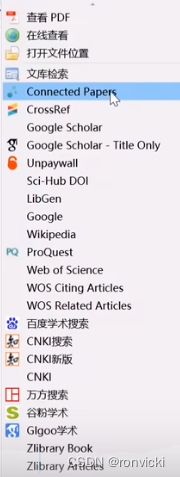
4.替换CNKI翻译器
用下载的translators_CN-master文件夹内的CNKI.js替换数据存储文件夹A/translators文件夹下,替换原来的文件。
下载地址:https://github.com/ykt98/translators_CN-master。
5.安装常用插件
方法:工具/插件,把下载好的插件(xpi格式)拖进去 ,然后点击install now。装完插件后需要重启Zotero。
以下插件排名不分先后
- Zotfile(pdf重命名+坚果云同步)
- Zutilo(快捷键)
- Delitemwithatt(删除条目同时删除附件,批量将语言字段设置为en)
- Jasminum(也叫茉莉花,中文文献)
- Quicklook(快览,需要在电脑上也安装一个quicklook.exe)
- better-notes(记笔记)
- pdf-translate(翻译)
- doi-manager(读取doi)
- pdf-preview(侧边栏预览)
- Zotero-Scihub(Sci下文献)
- zotero-tag(自定义标签+星标文献)
- Zotero-DuplicatesMerger(批量合并重复条目)
- zotero-night(夜间模式)
- zotero-updateifs(影响因子)
- Zotero IF(影响因子,青柠付费,应该是有中文的)
- zotero-ocr(识别图片中的文字,听说安装比较复杂,不如直接用天若ocr)
- Chartero(文献阅读统计可视化)
- zotero-reference (右侧窗口增加参考文献一栏,读取本文所有参考文献信息)
6.网页下载条目及pdf
打开Zotero时,在知网等网站找到一篇文献,点击链接进入时,上方扩展工具中Zotero工具变成写满字的纸张样式,点击则可以下载条目到Zotero中。如果知网登录状态下,貌似可以连条目带pdf一起下载到Zotero中,但是我从来没有成功过。
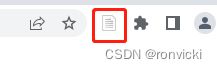
在Zotero中右键条目,选择找到可用的PDF,即可下载pdf,但是我一般都是未找到PDF。中文失败原因貌似和知网有关。
英文失败原因:
一可能是Sci-hub没有配置好(看下文)。
二可能是需要右键,manage DOIs/get long DOIs啥的,先读取doi,再靠doi在Sci-hub上找到可用的pdf,前提是先安装好doi-manager插件。或者干脆在右侧条目栏信息选项卡的DOI栏手动输入doi。
三是文章太新,听说当年的文章在Sci-hub里没有。
四是Sci-hub里没有收录。
要是有别的原因,欢迎评论区补充。
7.导入下载好的pdf/caj等
直接从文件夹拖文件到Zotero,软件会自动检索元数据,生成题录信息等(配置好engines.js的前提下),根据https://gitee.com/zotero-chinese/zotero-chinese/issues/I56D62的建议,一次不要拖入过多中文文件,否则可能会造成频繁访问导致被知网风控。
检索元数据成功后,出现写满字的纸张图标行,也叫父条目,pdf文件成了其子文件。
检索元数据失败的话,pdf是孤家寡人,没有父条目,中文可以右键,知网助手/抓取知网元数据。
英文可以Manage DOIs/Get dois,然后再右键,抓取PDF元数据。如果还是失败,那么打开pdf查看doi,复制doi,在输入ISBN、DOI……处粘贴doi,按回车键,就能出现条目信息了。
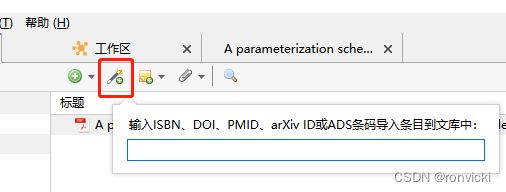
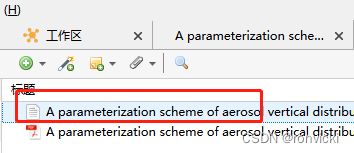
将pdf文件拖在条目上即可。
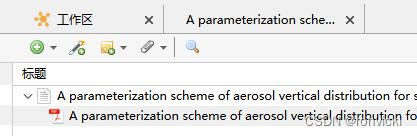
右键条目,Manage Attenchments / Rename and move,实现指定格式的重命名(详见9(6)ZotFile配置)。
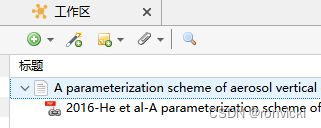
8.添加订阅
以知网为例,在期刊导航(https://navi.cnki.net/knavi/journals/index?uniplatform=NZKPT)搜索任意一个期刊,点击进入,点击右上角RSS订阅,打开网页,复制网址。
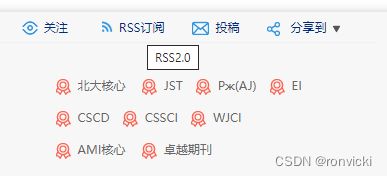
打开Zotero,点击左上角深色文件夹,新建订阅/来自URL。
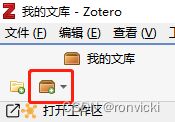
将前面复制的网址粘贴到URL中,点击高级选项,进行设置,保存。
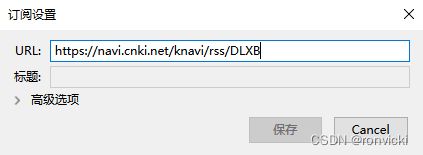
但是有时候,高级选项是灰色的,始终无法点击保存,据up主ShareStuff说,是因为插件包没有更新(【Zotero RSS如果无法订阅,可能是这个原因。】 https://www.bilibili.com/video/BV1DF411K7o6?share_source=copy_web&vd_source=4edc8a94901c7404eefc92ebe77c5a48)。
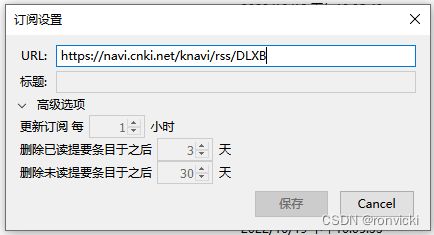
工具/插件,点击右上角的设置图标,点击Check for update,进行插件更新。直到No updates found。重启Zotero。
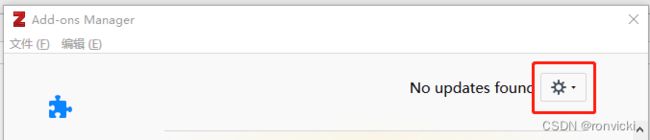
重新添加订阅,设置保存,就OK了。

这时左侧栏中出现订阅,就能进行期刊最新内容的follow了。
英文期刊操作类似,找到RSS,复制网址即可。
PubMed(https://pubmed.ncbi.nlm.nih.gov/)可以进行关键词的英文文献订阅。
以关键词covid 19为例,搜索关键词,点击Creat RSS,设置文献数量,点击Creat RSS,即生成网址,copy即可。
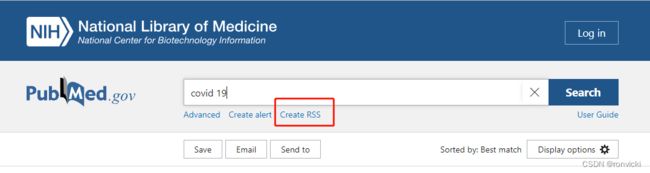
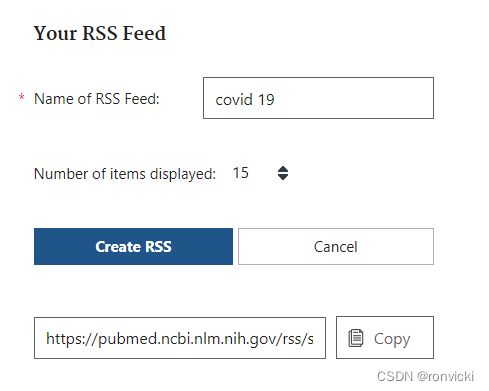
还可以订阅知乎专栏、知乎提问啥的,具体的网上搜搜。
9.常用配置
(1)Jasminum茉莉花配置
编辑/首选项/茉莉花/中文插件设置。
勾选添加中文PDF/CAJ时自动从知网抓取题录。
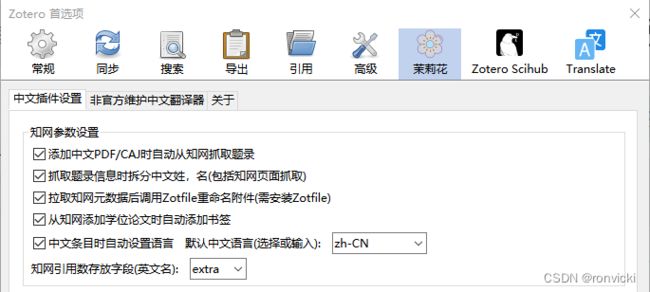
编辑/首选项/茉莉花/非官方维护中文翻译器,更新翻译器。
点击刷新,界面回出现好多内容,再点击更新全部。
完成后点击OK。
注意,还要到浏览器中更新翻译器信息。
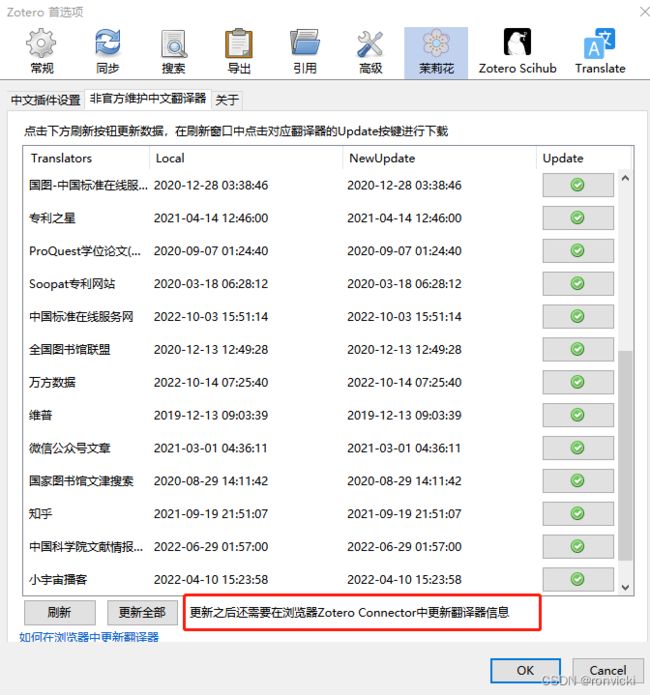
在Edge浏览器扩展栏处右击Zotero,点击扩展选项,选择Advanced,勾选Debug Output Logging下的Enabel Logging 和 Show in Console,点击Translators下的Update Translators,进行浏览器编译器更新。
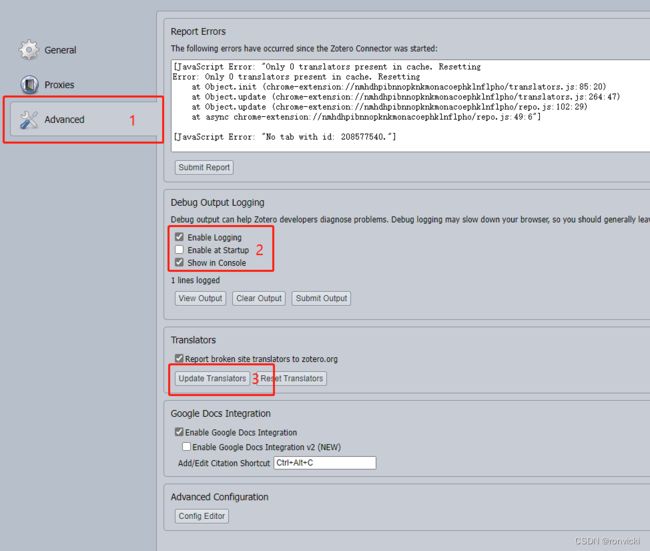
多点几次Update Translators,View Output 上方的 1 lines logged 数字会变。
有了茉莉花,在主界面拖入一个中文文献,右键点击就会有知网助手/抓取知网元数据选项,可以为中文数据抓取题录。
茉莉花安装之后,拖入中文文献,作者姓名处显示的是刘 等,需要显示成刘xx,右击题录,还能实现姓名的合并。右键,小工具/合并姓名。或者编辑/首选项/茉莉花/中文插件设置,取消勾选抓取题录信息时拆分中文姓,名。

被引数在其他字段。
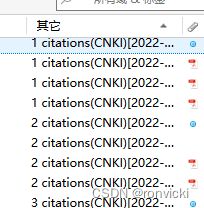
(2)预览功能配置
Quicklook配置
把解压缩后的QuickLook安装包放在本机目录下,可以直接使用。
QuickLook是独立于Zotero的一个软件,windows下点击一个word等文件,再点空格键,就能进行文件预览。
用工具/插件法安装zoteroquicklook.zoteroplugin.xpi。
再把下载文件中的Bridge.exe复制到安装目录的Zotero/extensions下,注意,不是数据存储目录。
编辑/首选项/高级/常规。
点击高级设置下的设置编译器,点击I accept the risk!
Search栏搜索customviewcommand。

双击修改value,粘贴Bridge.exe所在路径,如:
D:\software\Zotero\extensions\Bridge.exe
编辑/首选项/常规。
在文件处理中设置打开PDF使用中,点击自定义,找到前面QuickLook所在本机位置,选择QuickLook.exe,如:
D:\software\QuickLook-3.7.1\QuickLook.exe
OK。

在Zotero界面点击一篇文献,点击空格键,即可进行预览。
然后再改回Zotero,前面貌似是看加成功了没。
pdf-preview(侧边栏预览)配置
编辑/首选项/预览,可以修改预前多少页。
在Zotero界面点击一篇文献,侧边栏右下角就能预览文章。
两个工具可以只装其一,也可以都装。
(3)引用格式预览功能配置
安装zotero-preview插件后,侧边栏会出现一个Preview窗口,显示的是引文格式,可以在下方点击Choose Preview Style,选择一个参考文献格式。
(4)添加参考文献格式
下载GitHub - redleafnew/Chinese-STD-GB-T-7714-related-csl文件,总有一款适合你。
https://github.com/redleafnew/Chinese-STD-GB-T-7714-related-csl
编辑/首选项/引用/样式,点击加号+,找到下载的文件,选择你要添加的。
我加的是:
001gb-t-7714-2015-author-date-bilingual.csl
002gb-t-7714-2015-numeric-bilingual-no-uppercase-no-url-doi.csl
003gb-t-7714-2015-numeric-bilingual-no-url-doi.csl
选择后显示不是有效的CSL样式文件,可能不能和Zotero一起正常工作,确定是否继续?
没事,点击OK就行了。
你也可以点击样式编辑器自己修改你想要的格式,一般就偷懒在网上找了。
(5)pdf-translater配置
编辑/首选项/Translate/基本,需要配置翻译引擎和字典引擎。
配置方法参照https://blog.csdn.net/qq_49783140/article/details/127306503。
可以配置百度、腾讯等引擎。
按照链接中的方法申请后,获得APPID和密钥。
例如翻译服务中,翻译引擎选择百度,密钥中输入id#密钥,记住中间的#要保留。
字典引擎貌似不用添加。

这样在Zotero中打开一篇英文文献,鼠标勾选几句英文,就能看到翻译了,双击翻译窗口,还可以直接复制,便于粘贴到笔记中。
(6)ZotFile配置
选择一个条目,右键,Manage Attenchments / Rename and move,实现指定格式的重命名。
命名格式设置:工具/ ZotFile Preferences / Rename Rules。
设置Format for all Item Types except Patents,如{%y-}{%a-}{%t},即按照年份_作者_标题来修改pdf名称。

修改说明如下:
%a,作者,在“其他设置”下更改了最大作者数量。
%y,年(从“日期”字段中提取)
%t,标题。标题其余部分的最大长度可以更改。
%j,期刊名称
%p,出版者的名称
%w,期刊或出版者的名称(与“%j”,“%p”相同)
%s,期刊缩写
%v,期刊第几卷
%e,期刊发行号
%f,期刊页码
%c,收集路径(仅适用于子文件夹,不适用于文件名)。当项目在多个集合中时,用户可以在不同的集合之间进行选择。
%n,专利号(仅限专利项)
%i,受让人(仅专利项目),assignee
%i ,作者首字母缩写。
%F ,位作者的姓氏,包括名字的首字母(例如EinsteinA)。
% ,作者的第一封信(适用于子文件夹)
%d、%D、%L、%l,编辑者的通配符,与作者相同。
%T,条目类型(本地化)
自动命名设置:工具/ ZotFile Preferences / Advanced Settings。
Automatically rename new attachments 选择 Always rename。
Only work with the following filetypes 中增加caj,还有其他你需要重命名的文件格式。
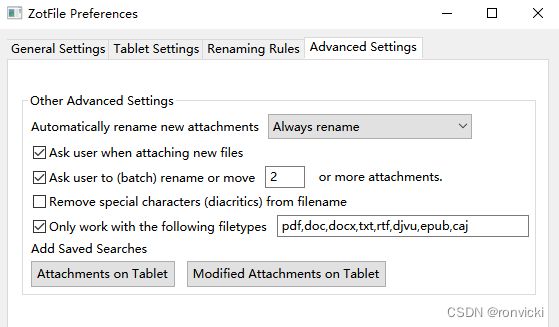
坚果云同步设置:
参考http://t.csdn.cn/woMdo。
注册坚果云,在坚果云中添加一个本地的同步空文件夹,比如命名为Zoteroback。
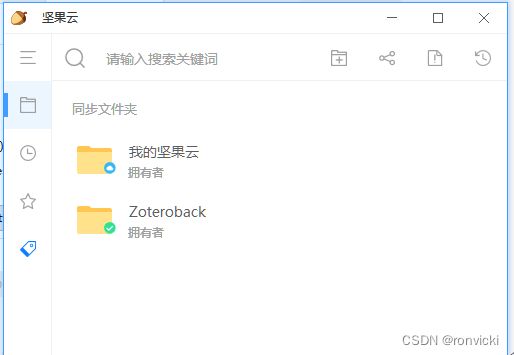
Zotero打开,首选项/高级/文件和文件夹,进行同步配置。
链接附件的根目录选择前面设置的Zoteroback。
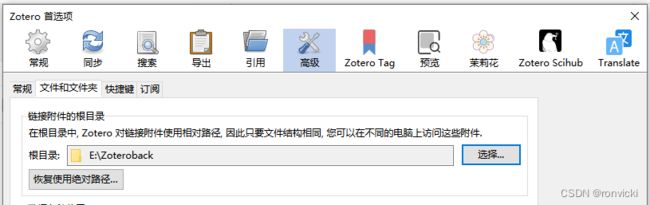
首选项/同步。
当你未登录Zotero账户时,无法进行坚果云同步,需要现在Zotero官网上注册用户(https://www.zotero.org/user/register),进行登录。
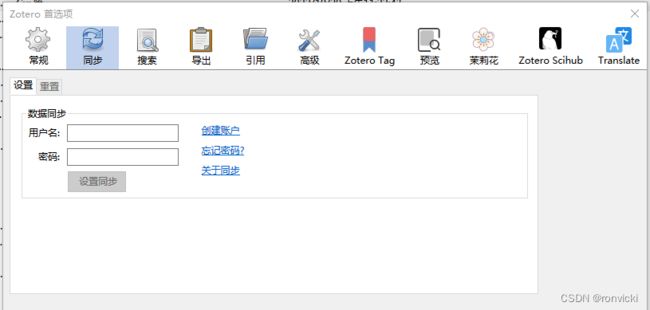
输入Zotero账号密码,点击设置同步,下方出现新内容。

同步文献库中的附件,使用选择WebDAV。

坚果云界面访问网页端。
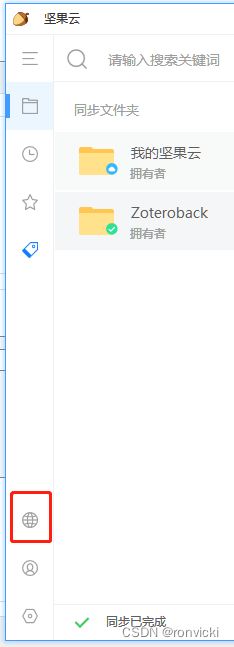
网页端点击右上角用户昵称,账户信息/安全选项。

点击添加应用。
名称输入zotero,生成密码。

复制服务器地址https://dav.jianguoyun.com/dav/,粘贴到Zotero中前面设置的URL处。
用户名是坚果云的用户名,密码复制刚生成的密码。验证服务器,创建即可。
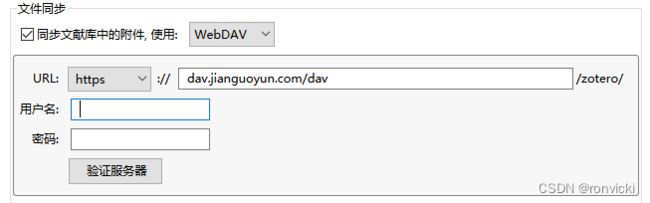
可以设置成在需要时下载文件。OK.

工具/ZotFile Preferences / Location of Files,Custom Location设置为同步文件夹Zoteroback。勾选Use subfolder defined by,即设置子文件格式,如期刊/年,命名规则与(6)ZotFile配置中相同。点击ok。
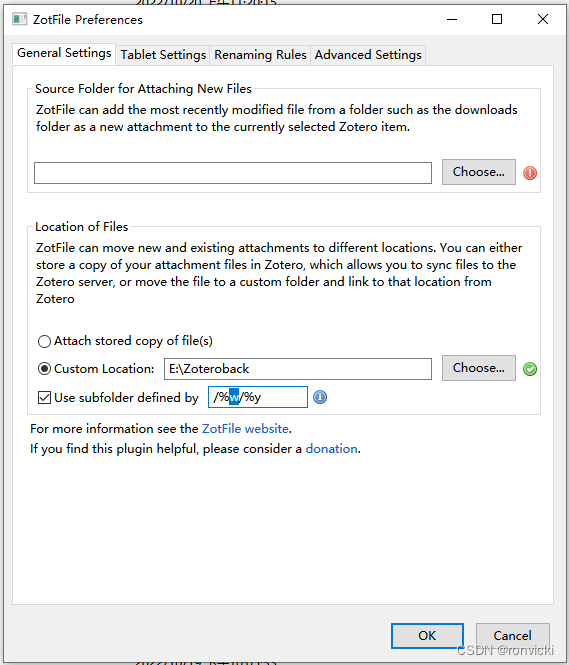
在Zotero中点击一篇文献,右键Manage Attachments / Rename and move,看到前面pdf图标上多了个连接状的东西,表示同步成功了。打开同步文件就能看到。搞定。
(7)Zotero Tag配置
编辑/首选项/Zotero Tag/规则
加入时自动添加标签unread,打开时自动删除标签unread。
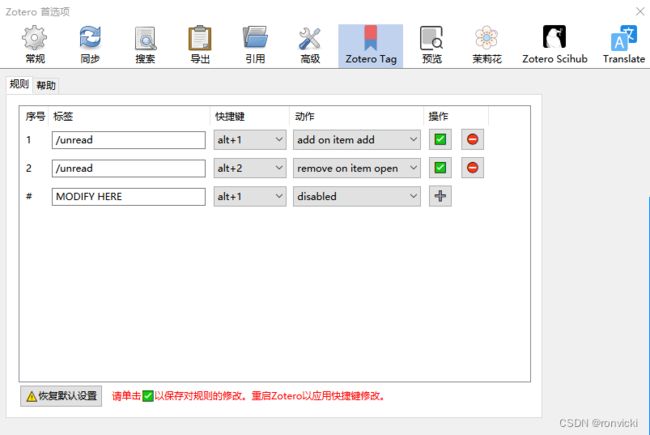
点击一篇文献,在右侧条目面板标签下,手动添加标签,如一个♥到5个♥,左下角标签栏就会出现相应标签。
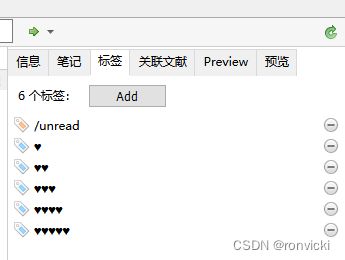
点击左下角标签栏中的一个♥,右键指派颜色,最多为9个标签指派颜色。

貌似可以在Zutilo首选项中设置快捷键,快速修改条目名称,即在前面加♥啥的。还没整明白,待续。
(8)Zotero-Scihub配置
编辑/首选项/Zotero Scihub
勾选自动下载PDF,输入可用的Sci-hub地址。
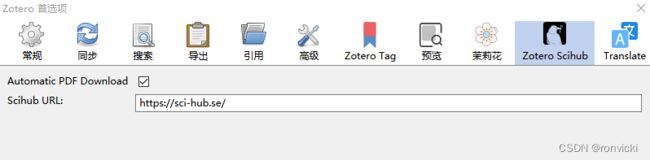
(9)修改SCI-Hub解释器
编辑/首选项/高级/常规
点击高级设置下的设置编译器,点击I accept the risk!
Search栏搜索extensions.zotero.findPDFs.resolvers。
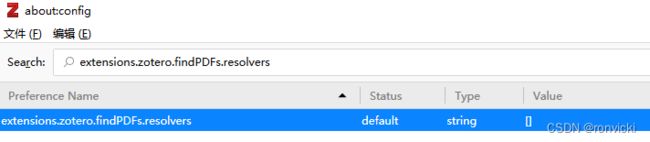
双击修改value,删掉原来的[],粘贴以下内容:
{
"name":"Sci-Hub",
"method":"GET",
"url":"https://sci-hub.ren/{doi}",
"mode":"html",
"selector":"#pdf",
"attribute":"src",
"automatic":true
}
我也不知道这个sci-hub和前面在插件里安装的sci-hub有啥区别,反正是都整上了。
(10)zotero-updateifs配置
(11)Zutilo配置
工具/Zutilo首选项。
用户界面可以选择隐藏或显示一些菜单。
快捷键列表设置快捷键。
(12)delitemwithatt快捷键
删除条目和附件 快捷键Ctrl+ Alt + I
仅删除附件快捷键 Ctrl+ Alt + A
仅删除快照快捷键 Ctrl+ Alt + S
仅删除笔记快捷键 Ctrl+ Alt + N
仅删除其它快捷键 Ctrl+ Alt + E
仅删除摘要快捷键Ctrl+ Alt + Z
B站up化工之光可以说是Zotero入门之光了,详细点击:【文献管理软件——Zotero以及实用插件介绍】 https://www.bilibili.com/video/BV1KQ4y1i7VP?share_source=copy_web&vd_source=4edc8a94901c7404eefc92ebe77c5a48
(13)zotero-reference 操作
zotero-reference 插件安装后,右侧窗口增加参考文献一栏,可以读取本文所有参考文献信息。
鼠标单击,则复制该参考文献信息。
按住ctrl,单击参考文献,则打开相应网页。还可切换源。
双击左上角的参考文献总数,可以复制所有参考文献。
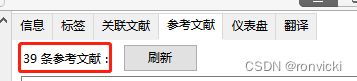
点击参考文献右侧的加号,可以在当前打开文献所在目录增加相应条目,并自动进行关联。
边看边查才是看文献的真谛,Zotero插件推荐——【Zotero Reference】(参考文献)_哔哩哔哩_bilibili
https://www.bilibili.com/video/BV1po4y1W7pB/?spm_id_from=333.788&vd_source=8aad2df713fd936ffe33d112bf1808f6
